یوهان در مورد مشکلی که با تابع SUMIF داشت در کاربرگ خود نوشت. به نظر می رسد وقتی داده های کاربرگ او تغییر می کند، تابع SUMIF به طور خودکار به روز نمی شود. با این حال، اگر فرمول را انتخاب کند، می تواند آن را به روز کند، F2 را فشار دهد (برای رفتن به حالت ویرایش) و سپس Enter را فشار دهد.
اولین، سادهترین و واضحترین چیزی که باید بررسی کنید این است که آیا محاسبه خودکار روشن است یا خیر. این مراحل را دنبال کنید:
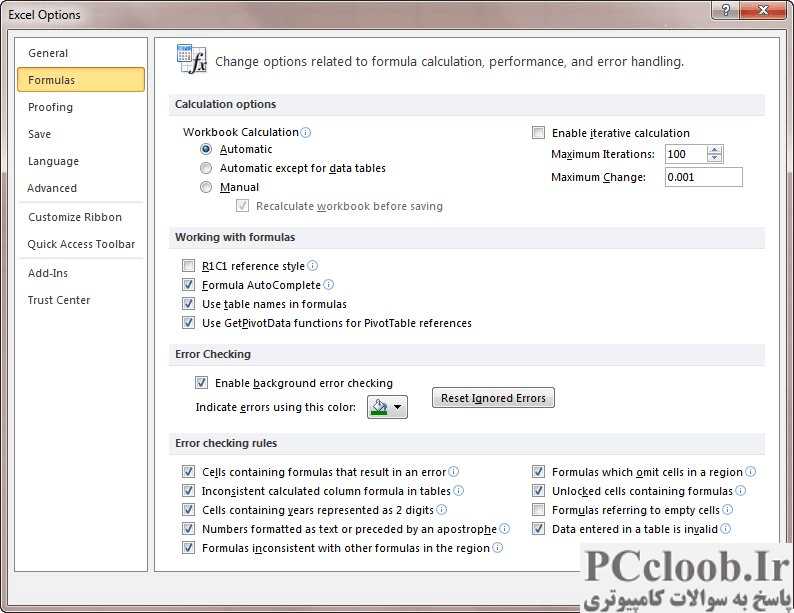
شکل 1. گزینه های Formulas در کادر محاوره ای Excel Options.
- کادر محاوره ای Excel Options را نمایش دهید. (در اکسل 2007 روی دکمه آفیس کلیک کنید و سپس روی گزینه های Excel کلیک کنید. در اکسل 2010 تب File روبان را نمایش دهید و سپس روی گزینه ها کلیک کنید.)
- در سمت چپ کادر محاوره ای، روی Formulas کلیک کنید. (شکل 1 را ببینید.)
- در قسمت Calculation Options مطمئن شوید که دکمه رادیویی Automatic انتخاب شده است. دکمههای رادیویی دیگر، به نوعی، زمانی که محاسبه مجدد انجام میشود، محدود میشوند.
- روی OK کلیک کنید.
اگر با این کار مشکل حل نشد، پس باید به فرمول واقعی SUMIF مربوط باشد. به عنوان مثال، ممکن است فکر کنید که دادههایی که در کاربرگ تغییر میدهید در واقع در فرمول SUMIF ارجاع شدهاند، اما ممکن است اینطور نباشد. (اگر اینطور نیست، تغییر داده ها باعث تغییر نتایج فرمول نمی شود.) فرمول را بررسی کنید تا مطمئن شوید که محدوده مناسب را پوشش می دهد.
همچنین به یاد داشته باشید که اگر کاربرگ شما بزرگ و پیچیده است و فرمول SUMIF در سلولی است که بالای جدول داده شما قرار دارد، ممکن است برای به روز رسانی تابع SUMIF به دو پاس محاسبه نیاز داشته باشید. چرا؟ زیرا وقتی یک کاربرگ را محاسبه می کنید، اکسل اساساً سلول ها را از چپ به راست و از بالا به پایین محاسبه می کند. اگر یک کاربرگ بسیار بزرگ، با محاسبات وابسته زیاد دارید، و محاسباتی که هر چیز دیگری به آن وابسته است، در پایین یا سمت راست کاربرگ است، ممکن است نتایج نادرستی برای تابع SUMIF دریافت کنید. (این فقط با پیچیده ترین کاربرگ ها اتفاق می افتد.) پاسخ این است که کاربرگ های خود را دوباره سازماندهی کنید تا محاسبات اولیه در نزدیکی بالای کاربرگ و تا آنجا که ممکن است در سمت چپ قرار گیرند.